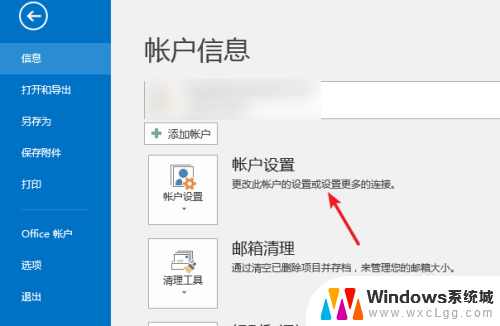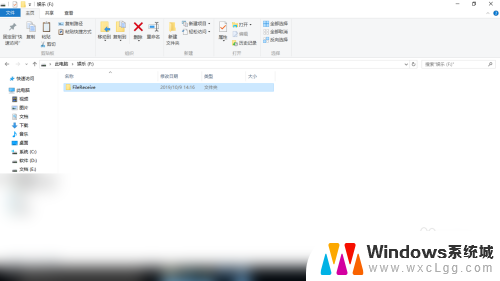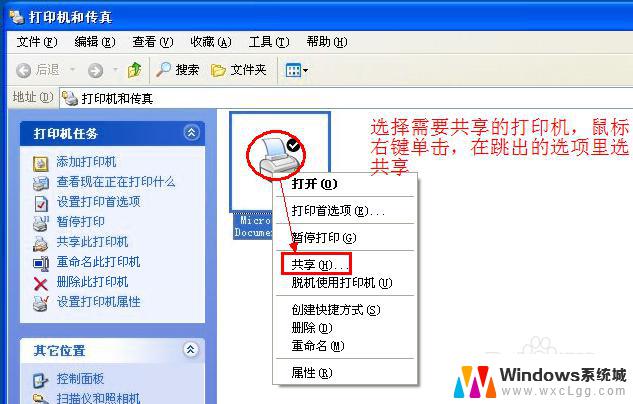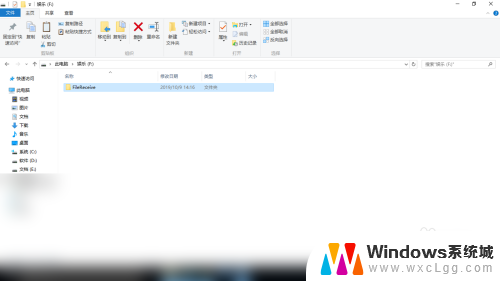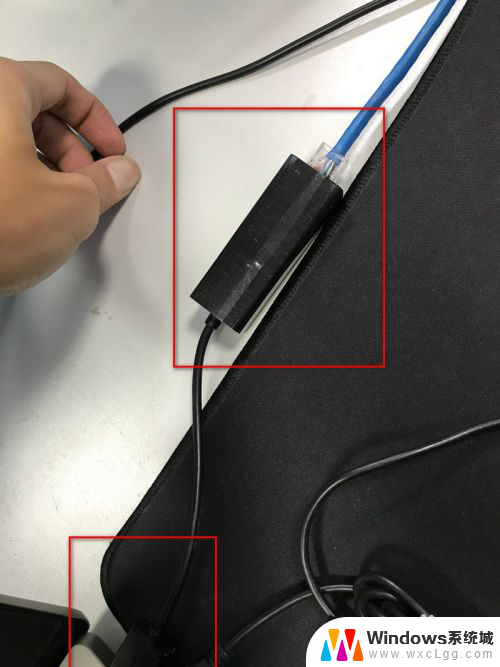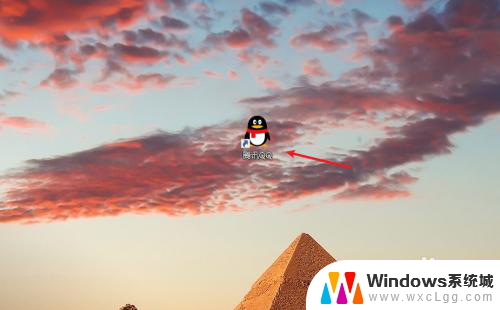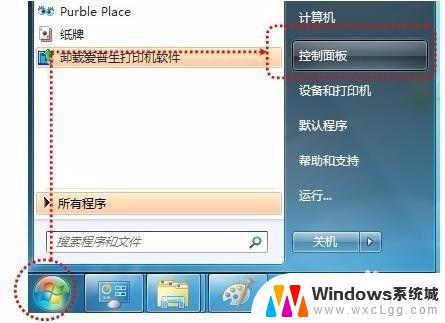如何把电脑上的文件传到另一台电脑 一台电脑的文件如何快速转移到另一台电脑
更新时间:2024-03-05 17:52:00作者:xtang
如今电脑已经成为我们日常生活中必不可少的工具之一,在使用电脑的过程中,我们常常会遇到需要将文件从一台电脑传输到另一台电脑的情况。无论是工作文件、学习资料还是娱乐文件,快速而方便地将它们转移到另一台电脑无疑是我们所追求的目标。该如何实现这一目标呢?本文将为大家分享几种快速传输文件的方法,帮助您轻松解决这一问题。
方法如下:
1.首先在桌面上,点击“网络”图标。

2.然后在该界面中,双击打开“要传送的另一台电脑”图标。
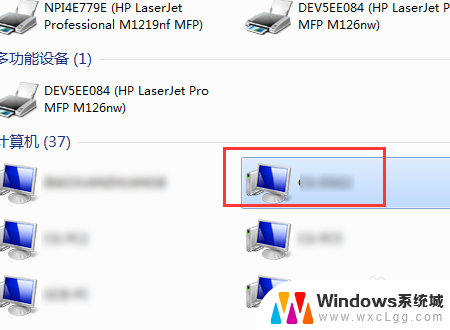
3.之后在该界面中,点击共享的“Users”选项。
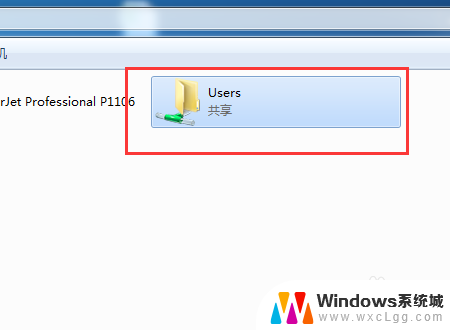
4.接着在该界面中,进入要传送的另一台电脑的共享文件夹。
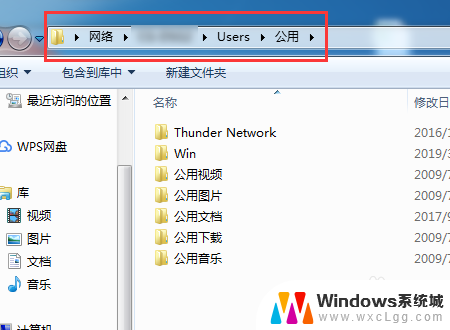
5.然后在桌面中,选中要传送的文件,右键点击“复制”选项。
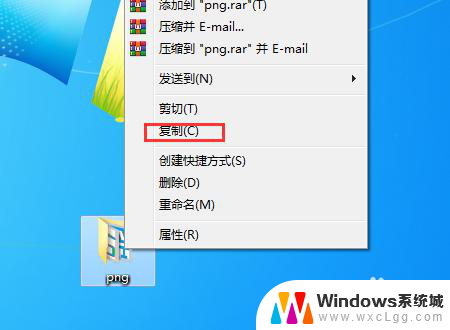
6.然后在要传送的另一台电脑的共享文件夹界面中,右键点击“粘贴”选项即可
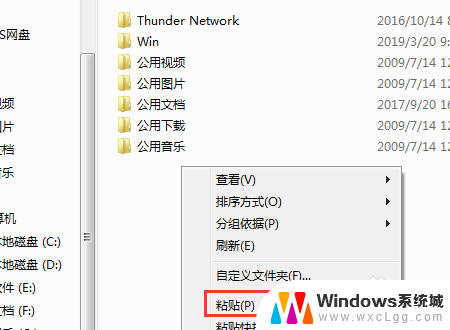
7.最后在该界面中,显示成功将一台电脑的文件转到另一台电脑
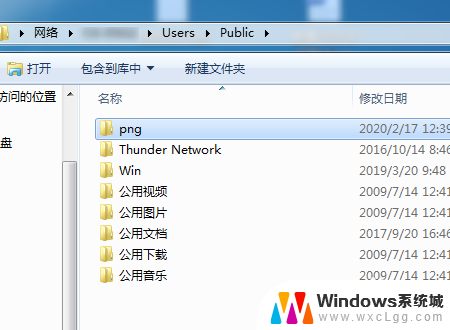
以上是将计算机上的文件传输到另一台计算机的步骤,遇到相同问题的用户可以参考本文介绍的步骤进行修复,希望对大家有所帮助。